Come disattivare il microfono su un laptop
Un microfono è un attributo necessario per i messaggi vocali. Potrebbero esserci momenti in cui è necessario spegnere il microfono per connettere qualcos'altro. Con un computer tutto è semplice, il microfono si collega e si disconnette attraverso un'apposita porta. Ma con un laptop è più difficile, poiché il microfono si trova all'interno del dispositivo. Dobbiamo cercare strade alternative.
Il contenuto dell'articolo
Disattiva il microfono su un laptop
In tutti i modelli di laptop moderni, i microfoni sono montati all'interno. Ma il design potrebbe includere una versione economica e di bassa qualità del dispositivo. La sostituzione potrebbe essere necessaria se è necessario fornire apparecchiature più moderne e di alta qualità.

Metodi di disconnessione
Esistono modi per disabilitare:
- Prova a utilizzare le istruzioni fornite con il tuo laptop. Molto spesso, la possibilità di disabilitarlo dipende sia dalla versione del sistema operativo che dal tipo di computer.
- Il metodo standard è andare al “Pannello di controllo”. Lì cerchiamo la sezione "Suoni e dispositivi audio". Andando ad esso, apri la scheda "Suoni". Lì spegniamo il dispositivo. Se hai bisogno di collegarlo in seguito, facciamo la stessa cosa.
- Se un dispositivo RealTek è collegato al laptop, esiste un modo per disconnettersi utilizzando l'utilità del produttore. Per prima cosa devi installarlo. Il microfono può essere disattivato tramite “RealTek HD Manager”.Questa utility consente anche di regolare il volume.
- Puoi anche utilizzare una combinazione di pulsanti sulla tastiera per disattivarlo. Molti modelli di dispositivi dispongono di un tasto aggiuntivo che consente di accendere e spegnere il microfono. Molto spesso c'è un disegno su di esso. Funziona in combinazione con “Fn” (il tasto si trova nell'angolo in basso a sinistra tra “Ctrl” e “Alt”).
- Un altro modo per controllare il dispositivo è utilizzare un programma che trasmette messaggi vocali. Ad esempio, Skype. Il programma ti consente di aprire l'accesso per controllare vari dispositivi audio collegati al computer.
- Ci sono momenti in cui è necessario disabilitarlo per impedirne l'accesso non autorizzato. Non c'è completa certezza che i metodi precedenti possano aiutare in questo. Puoi disconnetterlo completamente dal laptop smontando quest'ultimo e rimuovendolo.
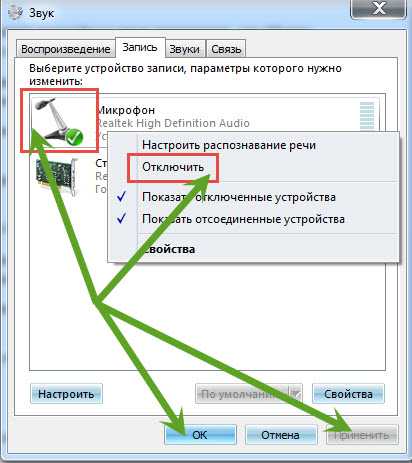
Quali difficoltà possono sorgere
In rari casi sorgono difficoltà. Se un metodo non funziona, puoi provarne un altro. Uno di questi funzionerà sicuramente. Potrebbe sorgere un piccolo problema durante la disabilitazione in diversi sistemi operativi, poiché l'algoritmo delle azioni è leggermente disabilitato, a seconda della versione di Windows. Ad esempio, per la versione Windows 7 è necessario:
- Vai su “Avvia:. Selezionare "Pannello di controllo".
- Nel pannello troviamo la sezione “Sistema”.
- Apparirà una finestra che descrive le caratteristiche del computer. Ci sarà un piccolo elenco sul lato sinistro. Stiamo cercando la sezione "Gestione dispositivi".
- Visualizza una finestra con un elenco di tutti i dispositivi attualmente collegati al laptop. Cerchiamo un microfono.
- Fare clic con il tasto destro e selezionare disabilita.

Per Windows XP l'algoritmo sarà leggermente diverso. Facciamo quanto segue:
- Vai al menu "Start". Seleziona "Tutti i programmi".
- Vai su "Standard".
- Adesso “Intrattenimento”.
- Fare clic su "Volume".
- La nostra finestra si apre. Cerchiamo “Dispositivi di registrazione”.
- Fare clic su "Opzioni". Passiamo ora alle “Proprietà”.
- Stiamo cercando il microfono giusto.
- Spegniamolo.
Importante! Possono sorgere difficoltà anche con la rimozione del dispositivo. Per le persone che non conoscono molto bene la struttura di un laptop, è meglio non aprire il dispositivo per non danneggiare le parti.
Come disabilitare il microfono integrato su un laptop
Molto spesso, l'altoparlante si trova sopra lo schermo del laptop (al centro). Per disabilitarlo completamente, è necessario cancellare le impostazioni. Per iniziare, premi il pulsante sulla tastiera con l'immagine di un microfono. Se non è presente tale pulsante, vai al pannello di accesso rapido (dove puoi cambiare lingua). Fare clic con il tasto destro e selezionare "Dispositivi di registrazione". La nostra finestra si illuminerà. Seleziona la scheda "Registrazione". Ci sarà un elenco di dispositivi collegati al laptop. Seleziona il microfono, fai clic con il pulsante destro del mouse e seleziona "Disabilita".

Se hai dubbi sul metodo precedente, puoi anche rimuovere i driver. Quindi il microfono sicuramente non funzionerà. Per fare ciò, nella stessa finestra (dove si trova l'elenco dei dispositivi collegati), seleziona il microfono facendo clic su di esso con il tasto sinistro del mouse. In basso ci sarà un pulsante "Proprietà". Cliccaci sopra. Apparirà una nuova finestra. Su di esso, nella parte superiore della finestra, fai clic su "Driver". Si aprirà un menu in cui nella parte inferiore della finestra sarà presente l'opzione "Elimina". Cliccaci sopra. Confermiamo la cancellazione. Ciò garantisce lo spegnimento completo del dispositivo; anche i virus non saranno in grado di avviarlo.
Attenzione! Un altro modo è abbassare la sensibilità del microfono a zero. Rimarrà acceso, ma nessuno potrà sentirti.
Il modo più efficace per disconnettersi è rimuovere il microfono.Per fare ciò, smontare il computer e trovare il microfono all'interno. La posizione del microfono è molto facile da trovare: si trova dove si trova l'altoparlante (al centro della cornice sopra lo schermo). La cornice viene rimossa per rivelare un piccolo microfono dietro di essa. Togliamolo. Si consiglia di disattivarlo prima tramite il pannello di controllo in modo che le impostazioni non vadano perse. Ora puoi collegare altri dispositivi tramite le porte corrispondenti. Il microfono rimosso viene collegato in modo simile. Lo riportiamo al suo posto e lo colleghiamo tramite il "Pannello di avvio rapido" o il "Pannello di controllo".





